Τα επίπεδα στο Inkscape σας προσφέρουν τη δυνατότητα να δημιουργήσετε τα σχέδιά σας με δομημένο και οργανωμένο τρόπο. Δουλεύοντας με διαφορετικά διανυσματικά αντικείμενα, φωτογραφίες και κείμενο, μπορείτε να βελτιώσετε σημαντικά τη σαφήνεια των έργων σας. Αυτός ο οδηγός θα σας δείξει πώς να εργάζεστε αποτελεσματικά με τα επίπεδα και να αξιοποιείτε στο έπακρο τις λειτουργίες ανάμειξης στο Inkscape.
Βασικά συμπεράσματα
- Η διαχείριση των επιπέδων διευκολύνει την εργασία με πολύπλοκα σχέδια.
- Μπορείτε εύκολα να μετακινήσετε και να αναδιατάξετε αντικείμενα μέσα στα επίπεδα.
- Οι λειτουργίες ανάμειξης και η προσαρμογή της αδιαφάνειας σας επιτρέπουν να δημιουργείτε δημιουργικά εφέ.
- Το κλείδωμα των επιπέδων προστατεύει τα σχέδιά σας από τυχαίες αλλαγές.
Οδηγός βήμα προς βήμα
Χειρισμός και οργάνωση στρώσεων
Για να ανοίξετε τον πίνακα επιπέδων, κάντε κλικ στο αντίστοιχο εικονίδιο στην επάνω γραμμή μενού. Από προεπιλογή, βρίσκεστε στη στρώση 1, η οποία αυτή τη στιγμή περιέχει τη φωτογραφία σας. Κάνοντας διπλό κλικ στο όνομα της στρώσης, μπορείτε να τη μετονομάσετε. Αυτό σας επιτρέπει να παρακολουθείτε το περιεχόμενό σας.
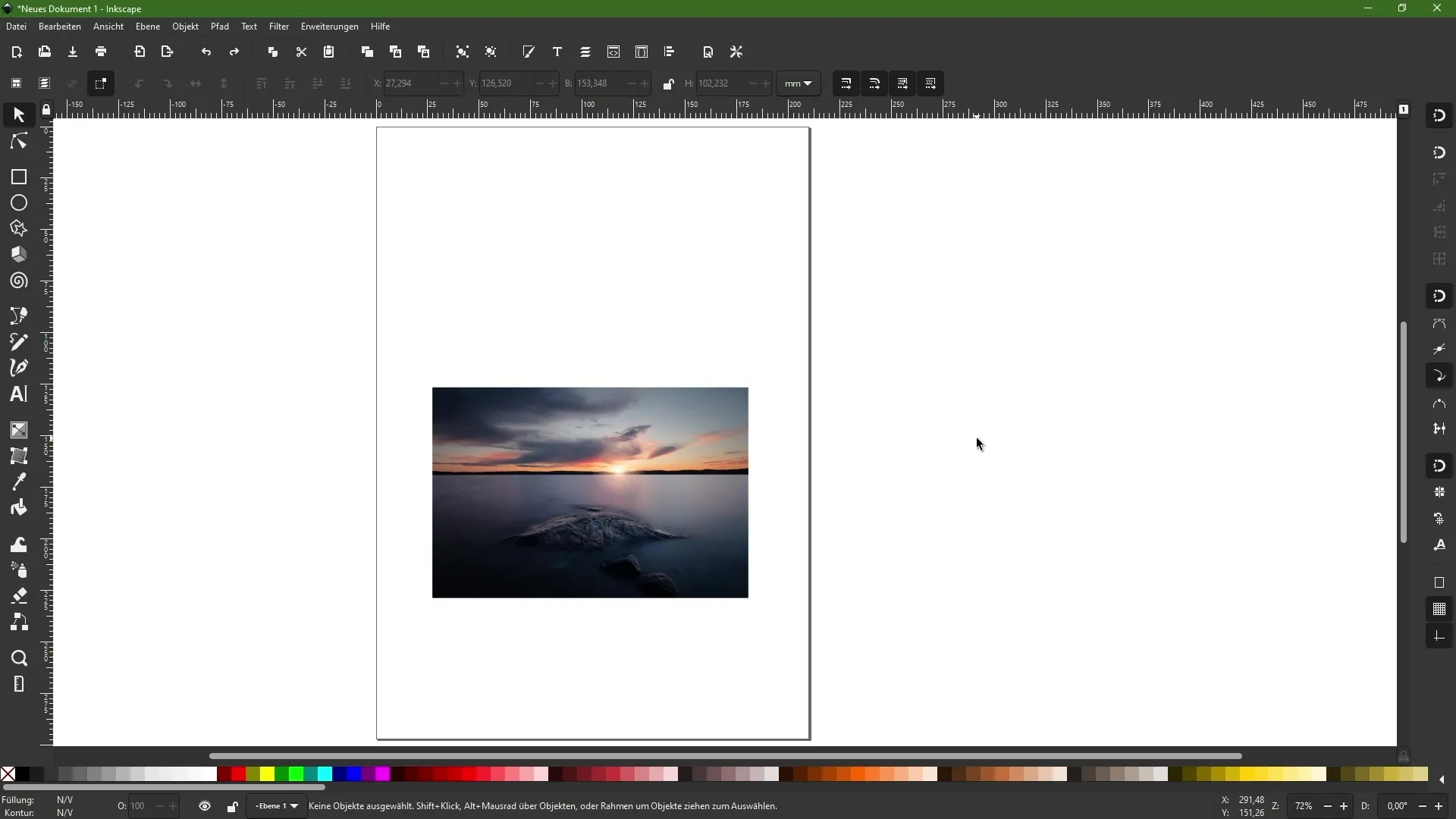
Μπορείτε να προσθέσετε ένα νέο επίπεδο ανά πάσα στιγμή κάνοντας κλικ στο σύμβολο συν. Ονομάστε άμεσα αυτή τη στρώση για να καθορίσετε με σαφήνεια τη λειτουργία της και οργανώστε τη σειρά των στρώσεων με τη χρήση drag & drop.
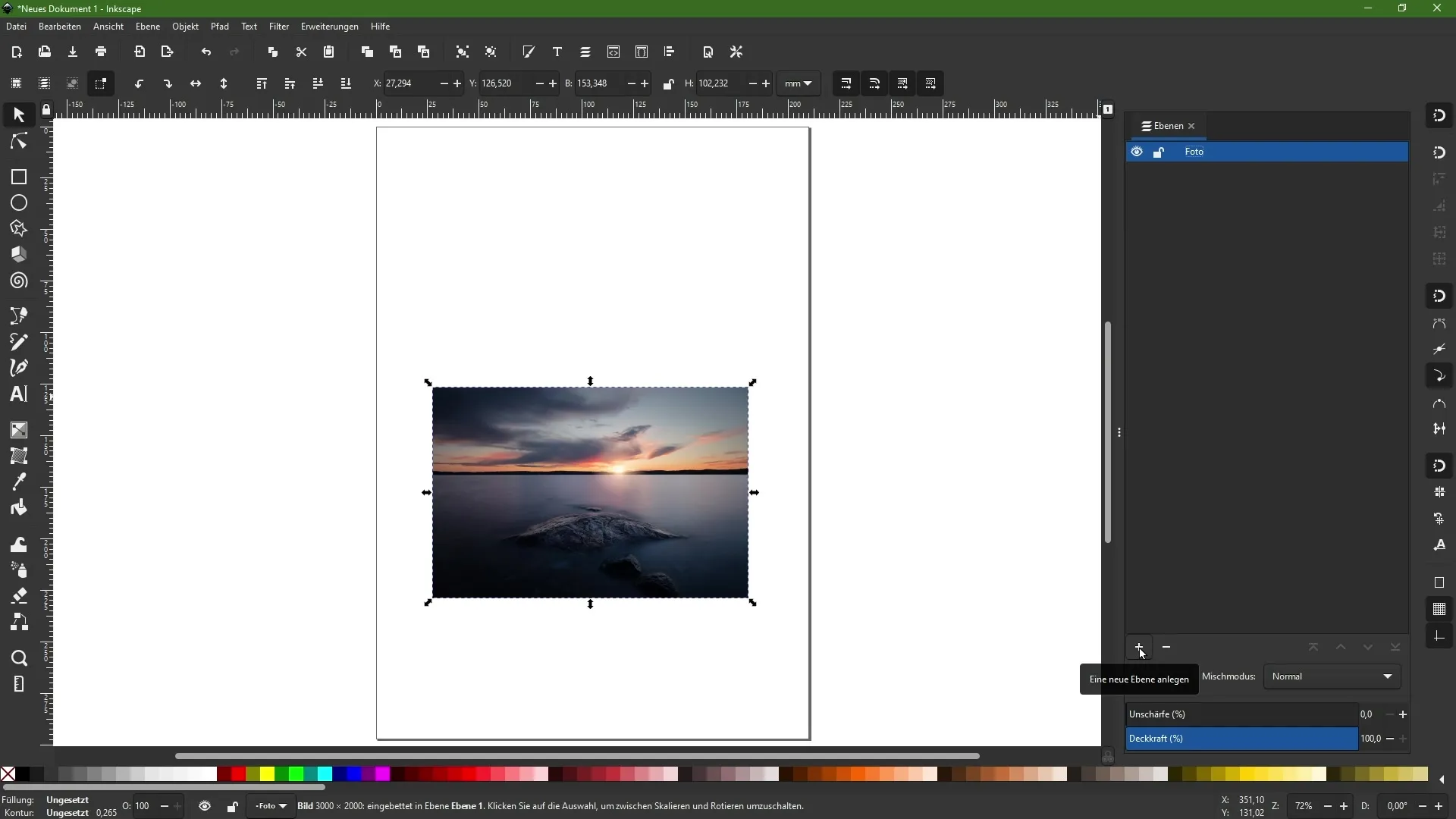
Για να απεικονίσετε την ιεραρχία των αντικειμένων σας, σχεδιάστε ένα ορθογώνιο και χρωματίστε το, για παράδειγμα, με πορτοκαλί χρώμα. Στη συνέχεια, δημιουργήστε ένα άλλο ορθογώνιο και τοποθετήστε το πάνω από το πρώτο. Αυτό θα σας βοηθήσει να αναγνωρίσετε πώς τα αντικείμενα μπορούν να βρίσκονται το ένα πάνω στο άλλο, ακόμη και μέσα σε ένα μόνο επίπεδο.
Αν επιλέξετε ένα επιθυμητό αντικείμενο, μπορείτε να προσαρμόσετε τη σειρά του μέσα στην ίδια στρώση. Με τη λειτουργία "μετακίνηση κατά ένα επίπεδο προς τα κάτω", μπορείτε να μετακινήσετε το αντικείμενο πίσω από τα άλλα στοιχεία. Αυτό είναι χρήσιμο για την πραγματοποίηση γρήγορων προσαρμογών.
Μετακίνηση και οργάνωση επιπέδων
Για να οργανώσετε περαιτέρω την εργασία σας, μπορείτε επίσης να δημιουργήσετε υποεπίπεδα, παρόμοια με τις ομάδες. Αν δεν θέλετε να καλύπτεται ένα συγκεκριμένο αντικείμενο, μπορείτε να προσαρμόσετε ανάλογα το επίπεδο του.
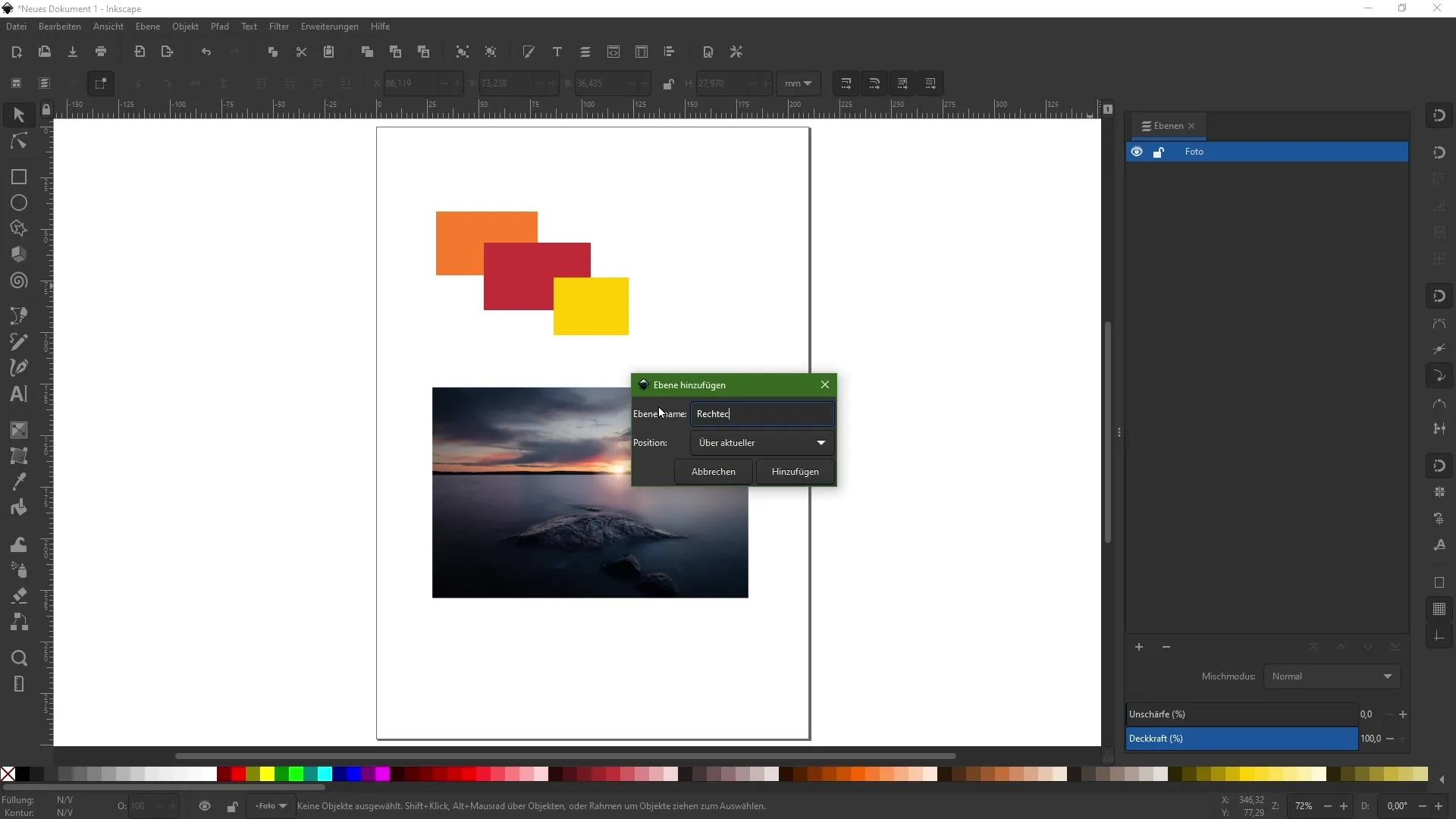
Αφού δημιουργήσετε τα ορθογώνια, μετακινήστε τα στη νεοσύστατη στρώση ορθογωνίων. Κάντε δεξί κλικ στα αντικείμενα και επιλέξτε την επιλογή "Μετακίνηση σε επίπεδο". Αυτό δεν βελτιώνει μόνο την οπτική οργάνωση, αλλά και τον χειρισμό των αρχείων του έργου σας.
Εφαρμογή τρόπων ανάμειξης
Αφού οργανώσετε τις στρώσεις σας, μπορείτε να πειραματιστείτε με τις λειτουργίες ανάμειξης. Επιλέξτε ένα νέο ορθογώνιο στη στρώση φωτογραφίας και αλλάξτε τον τρόπο ανάμειξής του μέσω της παλέτας "Γέμισμα και περίγραμμα". Εδώ μπορείτε να εφαρμόσετε τις διάφορες λειτουργίες, όπως "Multiply Negative" (Πολλαπλασιασμός αρνητικών) ή "Lighten" (Φωτισμός), οι οποίες θα σας επιτρέψουν να προσθέσετε δημιουργικό φως και σκιά στο σχέδιό σας.
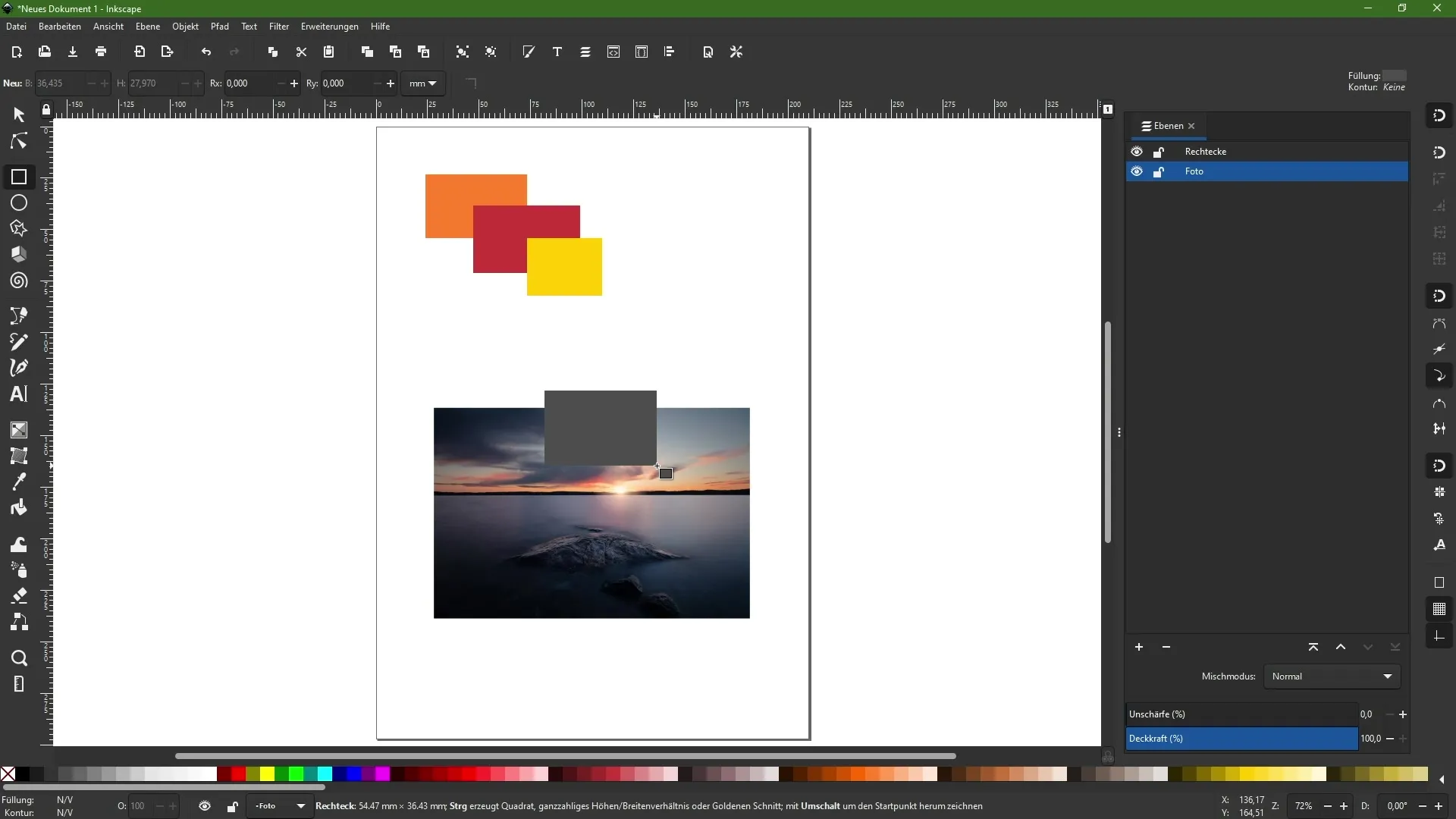
Δοκιμάστε να αλλάξετε την αδιαφάνεια ολόκληρης της στρώσης. Θα δείτε ότι τα υποκείμενα αντικείμενα φαίνονται, επιτρέποντάς σας να δημιουργήσετε ενδιαφέροντα εφέ.
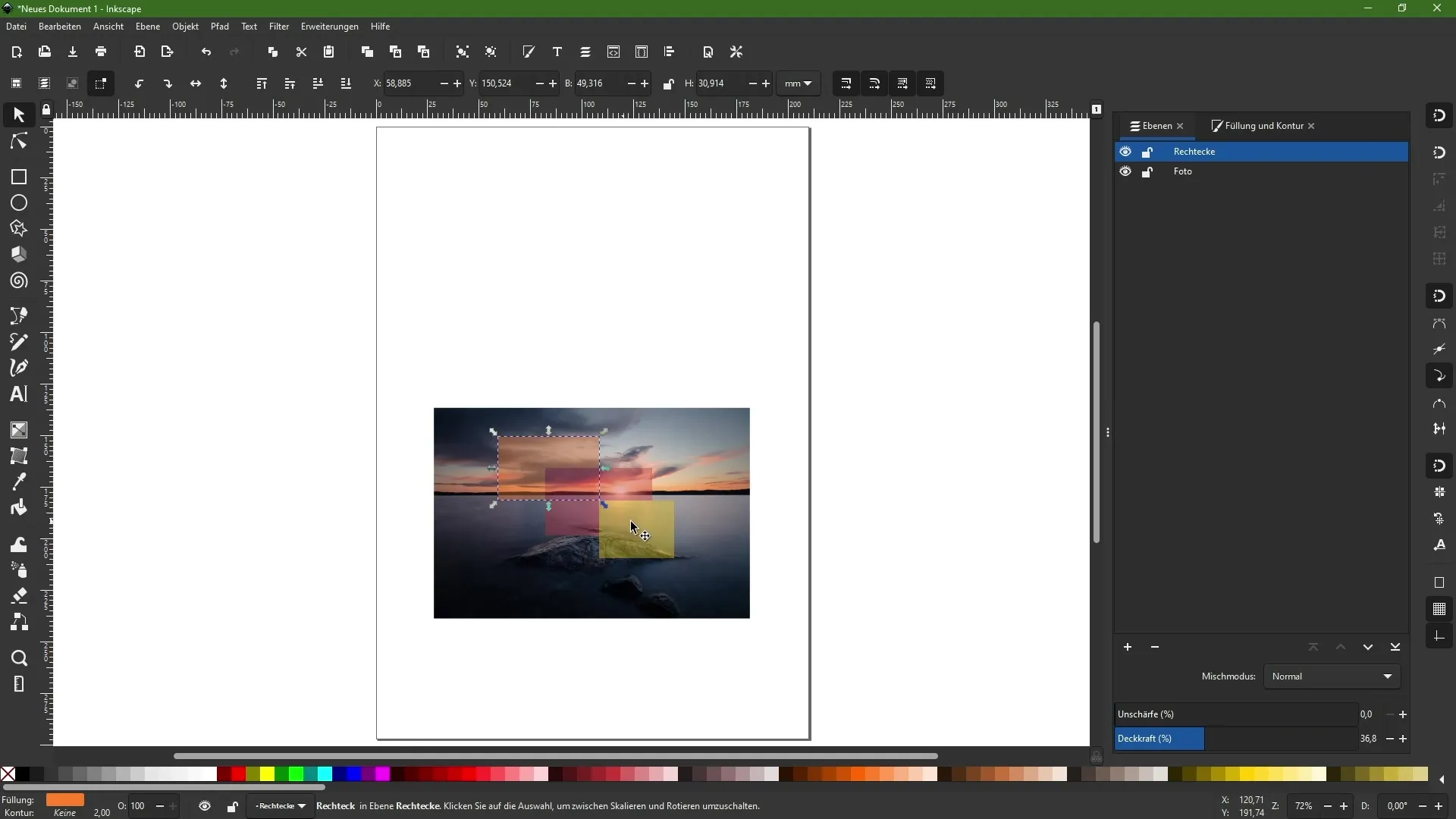
Εάν χρησιμοποιήσετε τις λειτουργίες ανάμειξης σε ένα πλήρες επίπεδο, θα επηρεαστεί ολόκληρο το σχέδιο επιφάνειας και όχι μόνο το μεμονωμένο αντικείμενο. Εδώ είναι σημαντικό να γνωρίζετε τι αποτέλεσμα θέλετε να επιτύχετε.
Κλείδωμα αντικειμένων και διατήρηση της επισκόπησης
Μπορεί συχνά να θέλετε να εργάζεστε χωρίς να αλλάζετε κατά λάθος ορισμένα επίπεδα. Ενεργοποιήστε τη λειτουργία κλειδώματος για τη στρώση φωτογραφίας. Με τον τρόπο αυτό μπορείτε να διασφαλίσετε ότι δεν θα μετακινηθεί ή δεν θα τροποποιηθεί ακούσια, ενώ εργάζεστε σε άλλα στοιχεία.
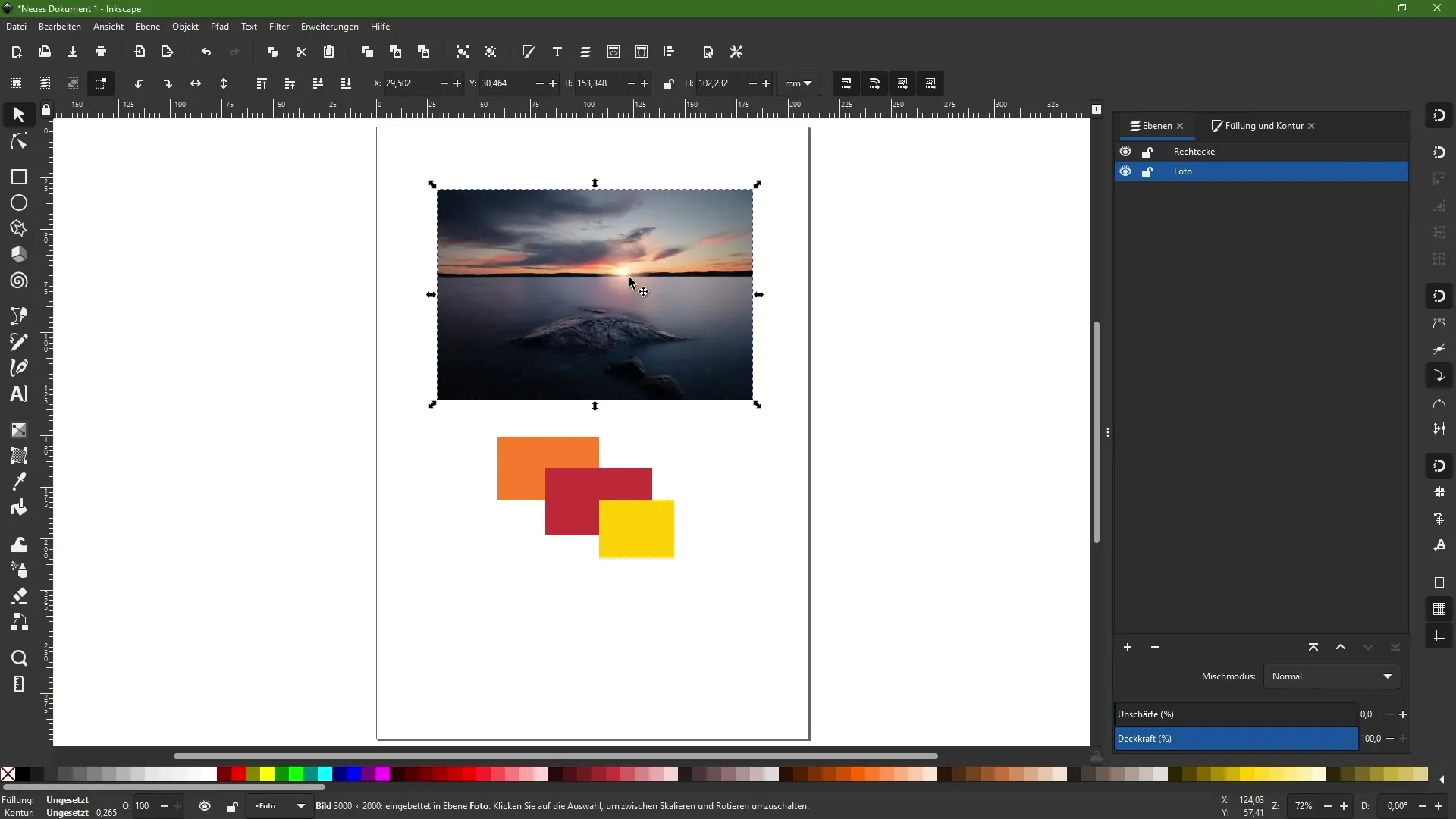
Εκτός από τις λειτουργίες προσαρμογής, μπορείτε επίσης να ελέγχετε την ορατότητα στον πίνακα επιπέδων χρησιμοποιώντας τα εικονίδια με τα μάτια, τα οποία θα σας βοηθήσουν να διατηρήσετε την εποπτεία του έργου σας.
Περίληψη
Η εργασία με τα επίπεδα και τις λειτουργίες ανάμειξης στο Inkscape είναι ένα θεμελιωδώς σημαντικό μέρος της διαδικασίας σχεδιασμού. Είτε δημιουργείτε σύνθετα έργα είτε απλά σχέδια, η σωστή χρήση αυτών των εργαλείων θα ενισχύσει την αποδοτικότητα και τη δημιουργικότητά σας.
Συχνές ερωτήσεις
Πώς μπορώ να δημιουργήσω μια νέα στρώση στο Inkscape; Κάντε κλικ στο εικονίδιο συν στον πίνακα στρώσεων για να προσθέσετε μια νέα στρώση.
Πώς μπορώ να αλλάξω την ιεραρχία των αντικειμένων;Επιλέξτε το επιθυμητό αντικείμενο και χρησιμοποιήστε το εικονίδιο "μετακίνηση ένα επίπεδο πάνω/κάτω".
Τι είναι οι λειτουργίες ανάμειξης και πώς τις χρησιμοποιώ;Οι λειτουργίες ανάμειξης καθορίζουν τον τρόπο με τον οποίο τα αντικείμενα αλληλεπιδρούν μεταξύ τους. Μπορείτε να τις ορίσετε στην παλέτα "Γέμισμα και περίγραμμα".
Πώς μπορώ να κλειδώσω ένα επίπεδο;Κάντε κλικ στο σύμβολο κλειδώματος δίπλα στο αντίστοιχο επίπεδο.
Μπορώ να δημιουργήσω υποστρώματα; Ναι, μπορείτε να ομαδοποιήσετε τα στρώματα για να δημιουργήσετε υποστρώματα για καλύτερη οργάνωση.


